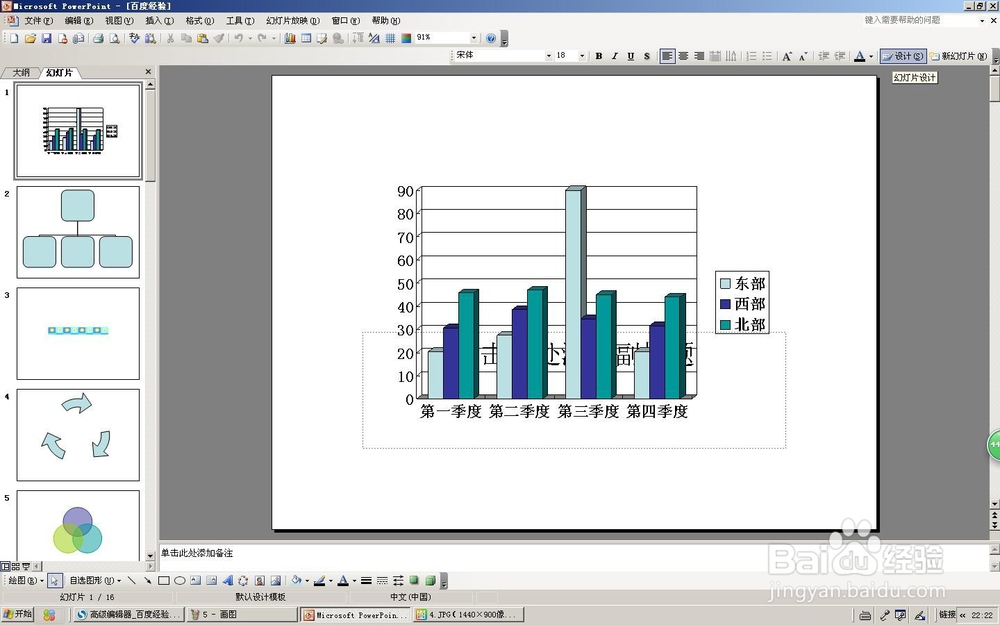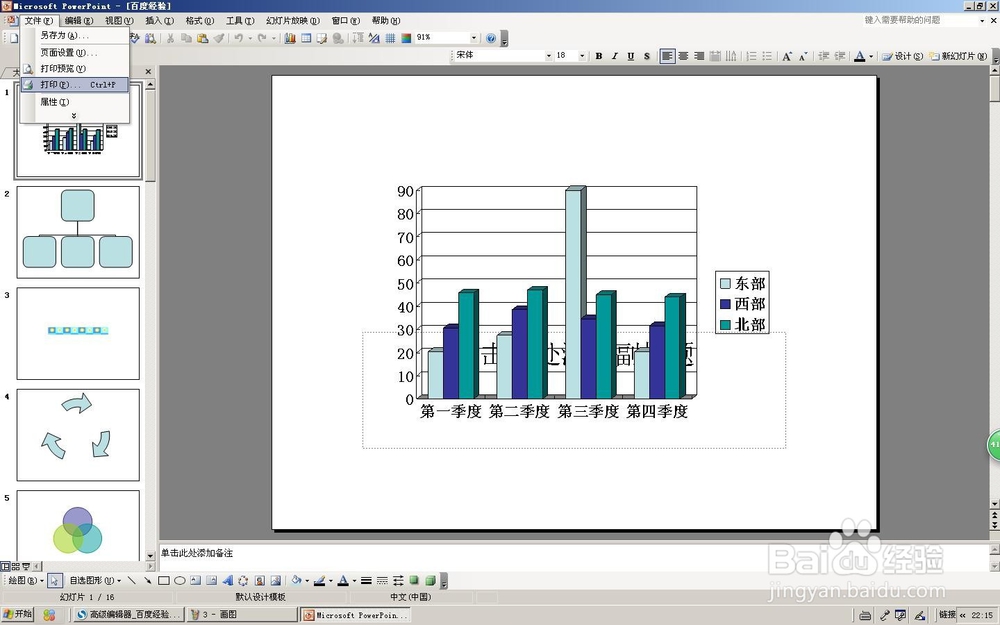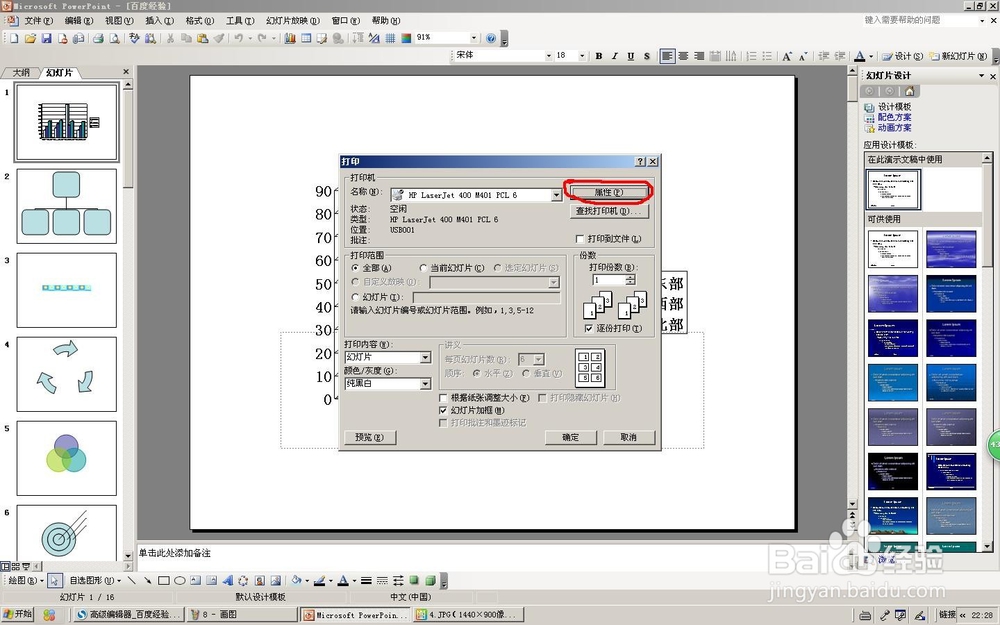1、打开你需要打印的PPT
2、先要把PPT的底色去掉,如果想打印彩色的就不用改了,如图所示,点击”幻灯片设计“,之后点击”那个没有底色的模板“即可,这样打印的PPT更清楚一些
3、在“文件”里选择“打印”选项
4、在弹出的“打印“对话框内选择”打印内容“为”幻灯片“;”颜色/灰度“为”纯黑白“,当然你想打印彩色的就选”颜色“就行
5、在”幻灯片加框“选项前打上勾,这个主要看个人喜好,不加框也可
6、如图所示,点击”属性“,点击”完成“选项卡,点击”每张打印页数“,根据自己需要打印,可选1/2/4/6/9/16张,每张幻灯片紧挨,无空白,都设置好后,点击”确定“
7、最后检查一下,再次点击”确定“,即可进行打印,小伙伴们,快去试试吧!